实验3 SIMULINK仿真
matlab中Simulink 的仿真实验报告
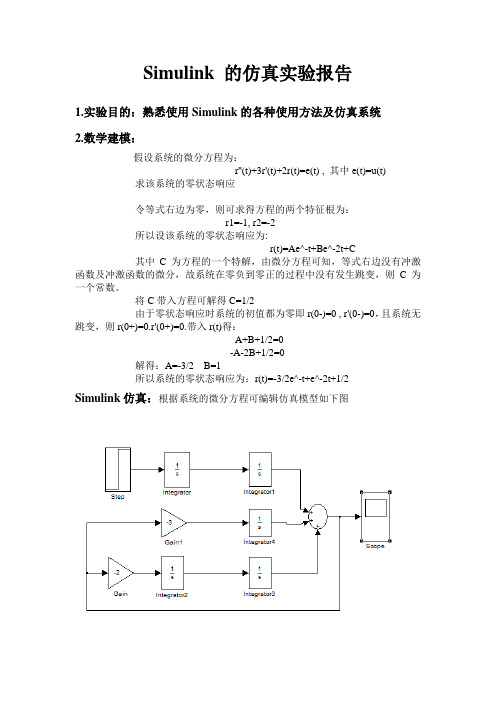
Simulink 的仿真实验报告1.实验目的:熟悉使用Simulink的各种使用方法及仿真系统2.数学建模:假设系统的微分方程为:r''(t)+3r'(t)+2r(t)=e(t) , 其中e(t)=u(t)求该系统的零状态响应令等式右边为零,则可求得方程的两个特征根为:r1=-1, r2=-2所以设该系统的零状态响应为:r(t)=Ae^-t+Be^-2t+C其中C为方程的一个特解,由微分方程可知,等式右边没有冲激函数及冲激函数的微分,故系统在零负到零正的过程中没有发生跳变,则C为一个常数。
将C带入方程可解得C=1/2由于零状态响应时系统的初值都为零即r(0-)=0 , r'(0-)=0,且系统无跳变,则r(0+)=0.r'(0+)=0.带入r(t)得:A+B+1/2=0-A-2B+1/2=0解得:A=-3/2 B=1所以系统的零状态响应为:r(t)=-3/2e^-t+e^-2t+1/2Simulink仿真:根据系统的微分方程可编辑仿真模型如下图打开开始按键,可以得到波形图:验证仿真结果:由前面得到的系统零状态响应结果:r(t)=-3/2e^-t+e^-2t+1/2可编辑仿真模型:>> t=(0:0.1:10);>> plot(t,((-3)/2)*exp((-1)*t)+exp((-2)*t)+1/2)实验结论:Simulink仿真结果和函数仿真结果基本一致,所以simulink仿真是正确的。
实验心得:1.此实验是利用matlab对一个微分方程进行建模求解,既要求我们掌握对微分方程的求解,又要求掌握用matlab对微分方程进行建模,所以要求我们对软件得熟悉。
2.信号与系统的实验主要是用matlab分析或验证书上的东西,前提当然是学好书本上的知识,再学好matlab这个软件。
3.用simulink仿真的时候,对函数用积分器较好,不知为什么用微分器做不出来,报错显示不出图形。
Simulink实验报告
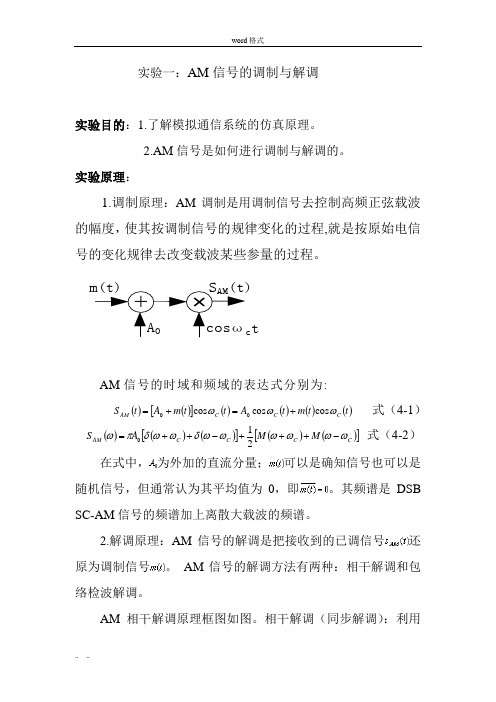
实验一:AM 信号的调制与解调实验目的:1.了解模拟通信系统的仿真原理。
2.AM 信号是如何进行调制与解调的。
实验原理:1.调制原理:AM 调制是用调制信号去控制高频正弦载波的幅度,使其按调制信号的规律变化的过程,就是按原始电信号的变化规律去改变载波某些参量的过程。
+m(t)S AM (t)A 0cos ωc tAM 信号的时域和频域的表达式分别为:()()[]()()()()t t m t A t t m A t S C C C AM ωωωcos cos cos 00+=+=式(4-1) ()()()[]()()[]C C C C AM M M A S ωωωωωωδωωδπω-+++-++=210 式(4-2)在式中,为外加的直流分量;可以是确知信号也可以是随机信号,但通常认为其平均值为0,即。
其频谱是DSBSC-AM 信号的频谱加上离散大载波的频谱。
2.解调原理:AM 信号的解调是把接收到的已调信号还原为调制信号。
AM 信号的解调方法有两种:相干解调和包络检波解调。
AM 相干解调原理框图如图。
相干解调(同步解调):利用相干载波(频率和相位都与原载波相同的恢复载波)进行的解调,相干解调的关键在于必须产生一个与调制器同频同相位的载波。
如果同频同相位的条件得不到满足,则会破坏原始信号的恢复。
相干载波的提取:(1)导频法:在发送端加上一离散的载频分量,即导频,在接收端用窄带滤波器提取出来作为相干载波,导频的功率要求比调制信号的功率小;(2)不需导频的方法:平方环法、COSTAS环法。
LPF m0(t)S AM(t)cosωc tAM信号波形的包络与输入基带信号成正比,故可以用包络检波的方法恢复原始调制信号。
包络检波器一般由半波或全波整流器和低通滤波器组成:(1)整流:只保留信号中幅度大于0的部分。
(2)低通滤波器:过滤出基带信号;(3)隔直流电容:过滤掉直流分量。
实验内容:1.AM相干解调框图。
三相桥式全控整流电路Simulink仿真实验

三相桥式全控整流电路Simulink仿真实验背景三相桥式全控整流电路是一种常用的交流调直流电路,可以将交流电源转换为稳定的直流电源,常用于工业生产中的大型电动机驱动系统等。
因此,在电力电子课程中,对于三相桥式全控整流电路的掌握至关重要。
Simulink 是 MATLAB 的拓展模块,可用于系统级模拟和建模,并广泛应用于电力电子学、控制工程、通信和信号处理等领域。
在本文中,我们将介绍三相桥式全控整流电路 Simulink 仿真实验的建模和仿真过程。
实验目的1.了解三相桥式全控整流电路的基本原理和结构;2.掌握 Simulink 的建模方法和使用;3.了解整流电路控制方式,以及开环控制和反馈控制的优缺点;4.通过实验数据分析,验证反馈控制的优势。
实验原理三相桥式全控整流电路三相桥式全控整流电路的基本原理如下图所示:三相桥式全控整流电路原理图三相桥式全控整流电路由三个交流源和六个晶闸管构成,晶闸管分别为 V1、V2、V3、V4、V5 和 V6,其中,V1 和 V6 为两端可控硅,V2 和 V4 为反向可控硅,V3 和 V5 为二极管。
通过对不同晶闸管的控制,可以将交流电源转换为稳定的直流电源。
Simulink 建模在 Simulink 中建立三相桥式全控整流电路模型的过程如下:1.创建模型首先,打开 MATLAB 并创建一个新的模型。
2.添加模块建立三相桥式全控整流电路模型,需要使用到 Simulink 的 SimPowerSystems 模块,因此需要在 Simulink 库中添加此模块。
具体方法为:在主界面上找到“Simulink 库浏览器”,然后在“SimPowerSystems”中选择需要使用的模块,如下图所示。
Simulink 库浏览器添加模块3.建立模型接着,我们开始建立模型。
首先,从 Simulink 库中拖拽“三相 AC Voltage Source”模块,然后拖拽“Three-Phase Controlled Rectifier”模块,连接二者,并设置模块的参数及输入信号。
自动控制原理 实验三SIMULINK环境下典型环节阶跃响应仿真及分析
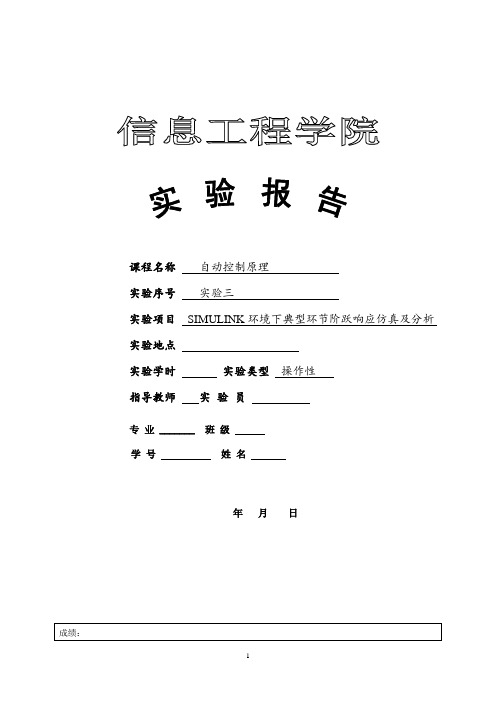
课程名称自动控制原理实验序号实验三实验项目SIMULINK环境下典型环节阶跃响应仿真及分析实验地点实验学时实验类型操作性指导教师实验员专业 _______ 班级学号姓名年月日教师评语一、实验目的及要求1、初步了解MATLAB中SIMULINK的使用方法;2、了解SIMULINK下实现典型环节阶跃响应方法;3、定性了解各参数变化对典型环节动态特性的影响。
二、实验原理与内容三、实验软硬件环境装有MATLA软件的电脑四、实验过程(实验步骤、记录、数据、分析)1、按下列各典型环节的传递函数,建立相应的SIMULINK仿真模型,观察并记录其单位阶跃响应波形。
(1)比例环节G1(s)=1和G2(s)=2;比例环节G1(s)=1的实验结果:比例环节G2(s)=2的实验结果:结果分析:由以上阶跃响应波形图知,比例环节的输出量与输入量成正比,比例系数越大,输出量越大。
(2) 惯性环节G1(s)=1/(s+1)和G2(s)=1/(0.5s+1)惯性环节G1(s)=1/(s+1)的实验结果:惯性环节G1(s)=1/(0.5s+1)的实验结果:结果分析:由以上单位阶跃响应波形图知,惯性环节使输出波形在开始的时候以指数曲线上升,上升速度与时间常数有关,时间常数越小响应越快。
(3)积分环节G(s)=1/s(4)微分环节G(s)=s(5)比例+微分(PD)G1(s)=s+2和G2(s)=s+1G1(s)=s+2的实验结果:G2(s)=s+1的实验结果:结果分析:由以上单位阶跃响应波形图知,比例作用与微分作用一起构成导前环节,输出反映了输入信号的变化趋势,波形也与时间常数有关。
(6)比例+积分(PD)G1(s)=1+1/s和G2(s)=1+1/2sG1(s)=1+1/s的实验结果:G2(s)=1+1/2s的实验结果:结果分析:由以上单位阶跃响应波形图知,积分环节的输出量反映了输入量随时间的积累,时间常数越大,积累速度越快。
实验结果:结果分析:由以上单位阶跃波形知,当ξ=0时,系统的单位阶跃响应为不衰减;随着阻尼ξ的减小,其振荡特性表现的愈加强烈,当ξ的值在0.2-0.7之间时,过渡过程时间较短,振荡不太严重;当ξ=1时,响应慢。
simulink仿真实验报告
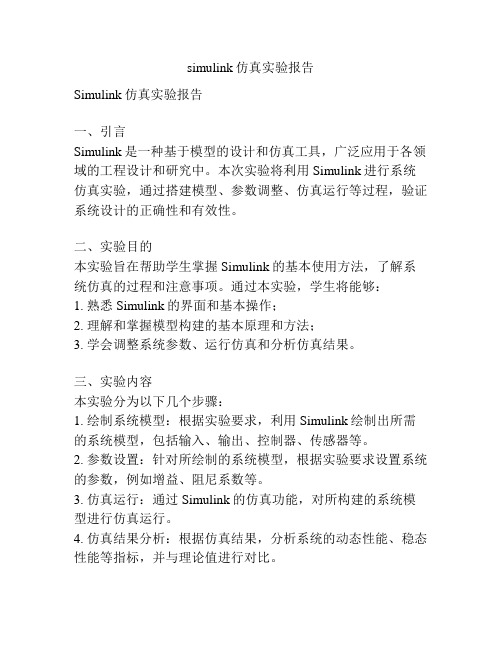
simulink仿真实验报告Simulink仿真实验报告一、引言Simulink是一种基于模型的设计和仿真工具,广泛应用于各领域的工程设计和研究中。
本次实验将利用Simulink进行系统仿真实验,通过搭建模型、参数调整、仿真运行等过程,验证系统设计的正确性和有效性。
二、实验目的本实验旨在帮助学生掌握Simulink的基本使用方法,了解系统仿真的过程和注意事项。
通过本实验,学生将能够:1. 熟悉Simulink的界面和基本操作;2. 理解和掌握模型构建的基本原理和方法;3. 学会调整系统参数、运行仿真和分析仿真结果。
三、实验内容本实验分为以下几个步骤:1. 绘制系统模型:根据实验要求,利用Simulink绘制出所需的系统模型,包括输入、输出、控制器、传感器等。
2. 参数设置:针对所绘制的系统模型,根据实验要求设置系统的参数,例如增益、阻尼系数等。
3. 仿真运行:通过Simulink的仿真功能,对所构建的系统模型进行仿真运行。
4. 仿真结果分析:根据仿真结果,分析系统的动态性能、稳态性能等指标,并与理论值进行对比。
四、实验结果与分析根据实验要求,我们绘制了一个负反馈控制系统的模型,并设置了相应的参数。
通过Simulink的仿真功能,我们进行了仿真运行,并获得了仿真结果。
仿真结果显示,系统经过调整参数后,得到了较好的控制效果。
输出信号的稳态误差较小,并且在过渡过程中没有发生明显的振荡或超调现象。
通过与理论值进行对比,我们验证了系统的稳态稳定性和动态响应性能较为理想。
五、实验总结通过本次实验,我们掌握了使用Simulink进行系统仿真的基本方法和技巧。
了解了系统模型构建的基本原理,并学会了参数调整和仿真结果分析的方法。
这对于我们今后的工程设计和研究具有重要的意义。
六、参考文献1. 《Simulink使用手册》,XXX出版社,20XX年。
2. XXX,XXX,XXX等.《系统仿真与建模实践教程》. 北京:XXX出版社,20XX年。
simulink仿真实验报告

simulink仿真实验报告一、实验目的本次实验的主要目的是通过使用Simulink软件来进行仿真实验,掌握Simulink仿真工具的基本使用方法,并且了解如何应用Simulink软件来进行系统建模和仿真分析。
二、实验内容1. Simulink软件的基本介绍2. Simulink仿真工具的使用方法3. Simulink模型建立与参数设置4. Simulink仿真结果分析三、实验步骤及方法1. Simulink软件的基本介绍Simulink是一种基于模块化编程思想的图形化编程工具,可以用于建立各种系统模型,并且进行系统仿真分析。
在Simulink中,用户可以通过拖动不同类型的模块来搭建自己所需要的系统模型,并且可以对这些模块进行参数设置和连接操作。
2. Simulink仿真工具的使用方法首先,在打开Simulink软件后,可以看到左侧有一系列不同类型的模块,包括数学运算、信号处理、控制系统等。
用户可以根据自己需要选择相应类型的模块,并将其拖入到工作区域中。
然后,用户需要对这些模块进行参数设置和连接操作,以构建出完整的系统模型。
最后,在完成了系统模型的构建后,用户可以进行仿真分析,并且观察系统的运行情况和输出结果。
3. Simulink模型建立与参数设置在本次实验中,我们主要是以一个简单的控制系统为例来进行仿真分析。
首先,我们需要将数学运算模块、控制器模块和被控对象模块拖入到工作区域中,并将它们进行连接。
然后,我们需要对这些模块进行参数设置,以确定各个模块的输入和输出关系。
最后,在完成了系统模型的构建后,我们可以进行仿真分析,并观察系统的运行情况和输出结果。
4. Simulink仿真结果分析在完成了Simulink仿真实验之后,我们可以得到一系列仿真结果数据,并且可以通过Simulink软件来对这些数据进行进一步的分析和处理。
例如,在本次实验中,我们可以使用Simulink软件来绘制出控制系统的输入信号、输出信号和误差曲线等图形,并且可以通过这些图形来判断系统是否满足预期要求。
Simulink建模与仿真
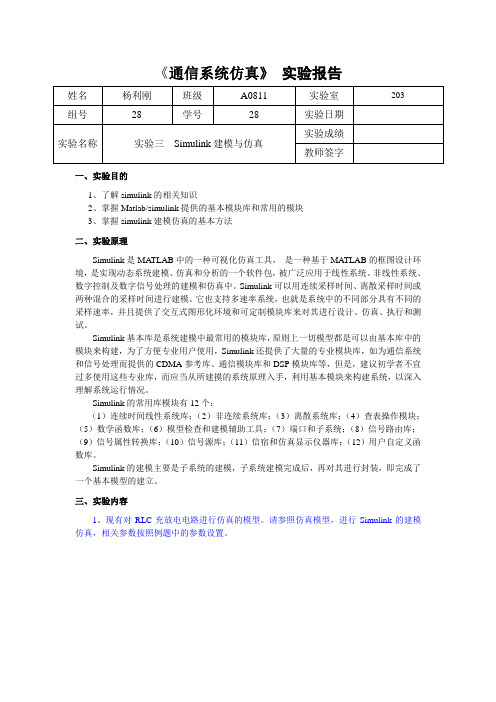
《通信系统仿真》实验报告姓名杨利刚班级A0811 实验室203 组号28 学号28 实验日期实验名称实验三Simulink建模与仿真实验成绩教师签字一、实验目的1、了解simulink的相关知识2、掌握Matlab/simulink提供的基本模块库和常用的模块3、掌握simulink建模仿真的基本方法二、实验原理Simulink是MATLAB中的一种可视化仿真工具,是一种基于MATLAB的框图设计环境,是实现动态系统建模、仿真和分析的一个软件包,被广泛应用于线性系统、非线性系统、数字控制及数字信号处理的建模和仿真中。
Simulink可以用连续采样时间、离散采样时间或两种混合的采样时间进行建模。
它也支持多速率系统,也就是系统中的不同部分具有不同的采样速率,并且提供了交互式图形化环境和可定制模块库来对其进行设计、仿真、执行和测试。
Simulink基本库是系统建模中最常用的模块库,原则上一切模型都是可以由基本库中的模块来构建,为了方便专业用户使用,Simulink还提供了大量的专业模块库,如为通信系统和信号处理而提供的CDMA参考库、通信模块库和DSP模块库等,但是,建议初学者不宜过多使用这些专业库,而应当从所建摸的系统原理入手,利用基本模块来构建系统,以深入理解系统运行情况。
Simulink的常用库模块有12个:(1)连续时间线性系统库;(2)非连续系统库;(3)离散系统库;(4)查表操作模块;(5)数学函数库;(6)模型检查和建模辅助工具;(7)端口和子系统;(8)信号路由库;(9)信号属性转换库;(10)信号源库;(11)信宿和仿真显示仪器库;(12)用户自定义函数库。
Simulink的建模主要是子系统的建模,子系统建模完成后,再对其进行封装,即完成了一个基本模型的建立。
三、实验内容1、现有对RLC充放电电路进行仿真的模型。
请参照仿真模型,进行Simulink的建模仿真,相关参数按照例题中的参数设置。
Matlab SIMULINK仿真实验报告

c=20;
mp=270;
mt=50;
I=mp*l^2;%计算吊重转动惯量
lmp=l*mp;
k1=1/(mt+mp);
k2=mp*l/(I+mp*l^2);
设置仿真时间为200s,启动Simulink仿真,则由小车位移示波器和吊重摆角示波器,可观察到系统在初始状态x(0)=0, ,(0)=0.01rad/s,作用下x、的变化过程曲线:
图5-2摄氏温度到华氏温度的转化的参考模型
3.利用Simulink仿真下列曲线,取 。
。
仿真参考模型如下图5-3,Sine Wave5模块参数设置如下图5-4,请仿真其结果。
图5-3 的仿真参考模型图图5-4 Sine Wave5模块参数设置图
4.如图5-5所示是分频器仿真框图,其组成仅有三台设备:脉冲发生器,分频器和示波器。分频器送出一个到达脉冲,第一路cnt(计数),它的数值表示在本分频周期记录到多少个脉冲;第二路是hit(到达),就是分频后的脉冲输出,仿真出结果来。
悬吊式起重机小车位移
悬吊式起重机吊重摆角
二、实验设备及条件
计算机一台(带有MATLAB6.5以上的软件环境)。
三、实验内容
1.建立下图5-1所示的Simulink仿真模型并进行仿真,改变Gain模块的增益,观察Scope显示波形的变化。
图5-1正弦波产生及观测模型
2.利用simulink仿真来实现摄氏温度到华氏温度的转化: ( 范围在-10℃~100℃),参考模型为图5-2。
西安邮电学院
《Matlab》
实验报告
(四)
2011-2012学年第1学期
专业:
自动化
班级:
自动0903
实验三 SIMULINK环境下典型环节阶跃响应仿真及分析
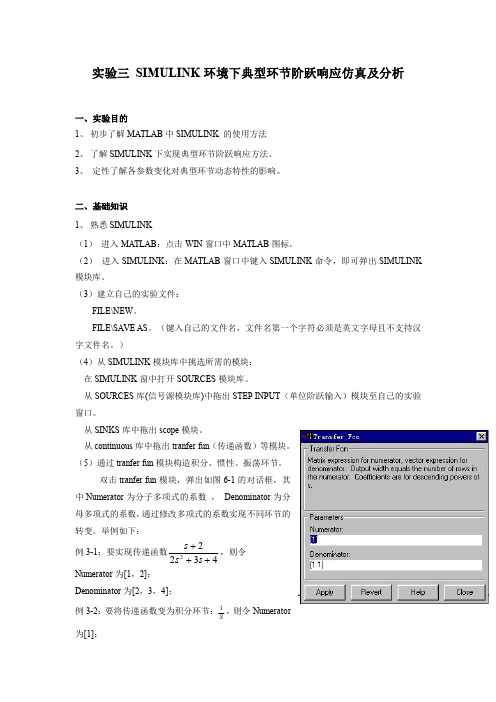
(7)设仿真过程参数:SIMULATION 菜单\PARAMETERS 菜单项。 其中: Start Time 为仿真开始时间, Stop time 为仿真终止时间, Mix Step Size 为仿真最小步长。 Max Step Size 为仿真最大步长。, Tolerance 为仿真精度。 仿真开始前应对 Stop Time 进行修改,如改为 10 秒,50 秒或 200 秒,再根据实际情况进行 调整。
012??ssg积分环节ssg11?微分环节ssg?1比例微分环节pd21??ssg和12??ssg比例积分环节pissg111??和ssg2112??2对典型二阶系统4442???szssg进行仿真分别取00205071观察p?和ts的变化情况
实验三 SIMULINK 环境下典型环节阶跃响应仿真及分析
3.实验总结 初步了解 MATLAB 中 SIMULINK 的使用方法,了解 SIMULINK 下实现典型环节阶跃响应 方法。定性了解各参数变化对典型环节动态特性的影响,实现了实验目的。
S
s2 ,则令 2 s 3s 4
2
为[1];
Denominator 为[1,0]; 例 3-3:要将传递函数变为振荡环节: Denominator 为[1,1,1]; (在此传函中阻尼系数ζ为 0.5) 例 3-4:要将传递函数变为实际微分环节:
1 ,则令 Numerator 为[1]; s s 1
2
s ,则令 Numerator 为[1,0]; s 1
Denominator 为[1,1];
实际微分环节的传递函数为:
K d Td s 1 Td s
分子分母同除以 Td,则为
Kd s s 1 / Td
因此,上式中分子 s 的系数即为 Kd 值,分母中常数项为 Td 的倒数. (6)用鼠标将 step、transfer fcn 及 scope 模块连接。如下图所示:
实验三 转速负反馈闭环调速系统的仿真

实验三转速负反馈闭环调速系统的仿真一.实验目的熟练使用MATLAB下的SIMULINK软件进行系统仿真。
学会用MATLAB下的SIMULINK软件建立比例积分控制的直流调速系统的仿真模型和进行仿真实验的方法。
二.实验器材PC机一台,MATLAB软件三.实验参数采用比例积分控制的转速负反馈直流调速系统,结构框图参考教材P51的图2-45,其各环节的参数如下:直流电动机:额定电压UN = 220 V,额定电流IdN = 55 A,额定转速nN = 1000 r/min,电动机电势系数Ce= 0.192 V·min/r。
假定晶闸管整流装置输出电流可逆,装置的放大系数Ks = 44,滞后时间常数Ts = 0.00167 s。
电枢回路总电阻R =1.0 Ω,电枢回路电磁时间常数Tl = 0.00167 s,电力拖动系统机电时间常数Tm = 0.075 s。
转速反馈系数α= 0.01V·min/r。
对应额定转速时的给定电压Un*=10V。
电流负反馈采样电阻Rs = 0.1 Ω,临界截止电流Idcr=1.3IdN,比较电压Ucom = Idcr Rs。
四.实验内容1、根据所提供的系统参数,参考教材P51中图2-45建立采用比例积分控制的转速闭环调速系统的仿真模型。
图1比例积分控制的直流调速系统仿真图2、在理想空载下,改变比例积分控制器的比例系数K p 和积分系数K i (如表1所示),观察调速系统输出转速n 的响应曲线,记录转速的超调量、响应时间、稳态值等参数,以及电枢电流I d 的响应曲线,记录相关数据,并分析原因。
表1 比例积分系数表1不同比例系数K p 和积分系数K i 时的转速数据对比t/sn (r /m i n )不同比例系数Kp 和积分系数Ki 的转速n 曲线t/sI d /A不同比例系数Kp 和积分系数Ki 的电枢电流Id 曲线表2不同比例系数K p和积分系数K i时的电枢电流数据对比通过表1、2可得,当K p0.25,K i=3时,在响应阶段中转速变化比较慢且无超调,其稳态值999.55r/min,并且电枢电流比较小,波动范围也比较窄;当K p=0.56,Ki=11.43时,在响应阶段中转速变化比较快,其稳态值达到1000r/min,并且电枢电流较大,波动范围稍大一点,响应时间较短,约为0.26s;当Kp=0.8,Ki=15时,响应阶段中转速变化快,其稳态值达到1000r/min,响应时间短,约为0.2s,电枢电流大,波动范围大。
matlab simulink仿真实验报告
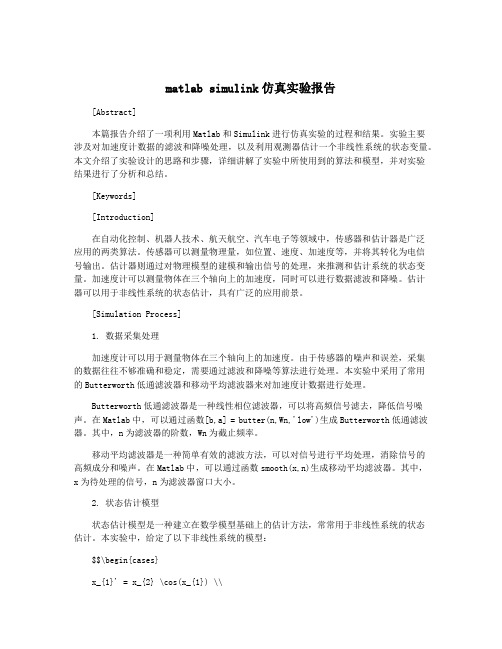
matlab simulink仿真实验报告[Abstract]本篇报告介绍了一项利用Matlab和Simulink进行仿真实验的过程和结果。
实验主要涉及对加速度计数据的滤波和降噪处理,以及利用观测器估计一个非线性系统的状态变量。
本文介绍了实验设计的思路和步骤,详细讲解了实验中所使用到的算法和模型,并对实验结果进行了分析和总结。
[Keywords][Introduction]在自动化控制、机器人技术、航天航空、汽车电子等领域中,传感器和估计器是广泛应用的两类算法。
传感器可以测量物理量,如位置、速度、加速度等,并将其转化为电信号输出。
估计器则通过对物理模型的建模和输出信号的处理,来推测和估计系统的状态变量。
加速度计可以测量物体在三个轴向上的加速度,同时可以进行数据滤波和降噪。
估计器可以用于非线性系统的状态估计,具有广泛的应用前景。
[Simulation Process]1. 数据采集处理加速度计可以用于测量物体在三个轴向上的加速度。
由于传感器的噪声和误差,采集的数据往往不够准确和稳定,需要通过滤波和降噪等算法进行处理。
本实验中采用了常用的Butterworth低通滤波器和移动平均滤波器来对加速度计数据进行处理。
Butterworth低通滤波器是一种线性相位滤波器,可以将高频信号滤去,降低信号噪声。
在Matlab中,可以通过函数[b,a] = butter(n,Wn,'low')生成Butterworth低通滤波器。
其中,n为滤波器的阶数,Wn为截止频率。
移动平均滤波器是一种简单有效的滤波方法,可以对信号进行平均处理,消除信号的高频成分和噪声。
在Matlab中,可以通过函数smooth(x,n)生成移动平均滤波器。
其中,x为待处理的信号,n为滤波器窗口大小。
2. 状态估计模型状态估计模型是一种建立在数学模型基础上的估计方法,常常用于非线性系统的状态估计。
本实验中,给定了以下非线性系统的模型:$$\begin{cases}x_{1}' = x_{2} \cos(x_{1}) \\x_{2}'= u\end{cases}$$其中,x1和x2为系统状态变量,u为系统的控制输入。
基于simulink的系统仿真实验报告(含电路、自控、数电实例)

《系统仿真实验》实验报告目录一《电路》仿真实例 (3)2.1 简单电路问题 (3)2.1.1 Simulink中仿真 (3)2.1.2 Multisim中仿真 (4)2.2 三相电路相关问题 (5)二《自动控制原理》仿真实例 (7)1.1 Matlab绘图 (7)三《数字电路》仿真实例 (8)3.1 555定时器验证 (8)3.2 设计乘法器 (9)四实验总结 (11)一《电路》仿真实例2.1 简单电路问题课后题【2-11】如图所示电路,R0=R1=R3=4Ω,R2=2Ω,R4=R5=10Ω,直流电压源电压分别为10V、4V、6V,直流电流源电流大小为1A,求R5所在的支路的电流I。
(Page49)解:simulink和multisim都是功能很强大的仿真软件,下面就以这个简单的习题为例用这个两个软件分别仿真,进一步说明前者和后者的区别。
2.1.1 Simulink中仿真注意事项:由于simulink中并没有直接提供DC current source,只有AC current source,开始的时候我只是简单的把频率调到了0以为这就是直流电流源了,但是并没有得到正确的仿真结果。
后来问杨老师,在老师的帮助下发现AC current source的窗口Help中明确的说明了交流变直流的方法:A zero frequency and a 90 degree phase specify a DC current source.然后我把相角改成90度后终于得到了正确的仿真结果,Display显示I=0.125A,与课本上答案一致。
2.1.2 Multisim中仿真结果:I=125mA=0.125A(因为电流表探针电压电流比是1V/mA)。
2.2 三相电路相关问题【例】三相电路实际连接图如下所示,是通过功率表和电流的读数,验证课本上的相关结论。
解:Multisim中电路图连接如下所示:解:观察各支路的功率和功率因素,验证了以下几点结论:(1)只有纯阻性支路的功率因素为1;(2)纯感性或纯容性支路的功率因素为0,有功功率也为0;(3)混合支路的(容阻、感阻、容感阻)功率因素在0到1之间。
Simulink3运行仿真Simulink教学课件
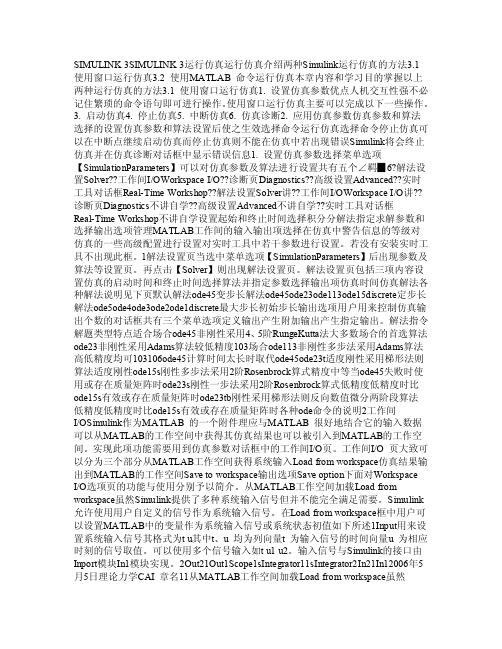
SIMULINK 3SIMULINK 3运行仿真运行仿真介绍两种Simulink运行仿真的方法3.1使用窗口运行仿真3.2 使用MATLAB 命令运行仿真本章内容和学习目的掌握以上两种运行仿真的方法3.1 使用窗口运行仿真1. 设置仿真参数优点人机交互性强不必记住繁琐的命令语句即可进行操作。
使用窗口运行仿真主要可以完成以下一些操作。
3. 启动仿真4. 停止仿真5. 中断仿真6. 仿真诊断2. 应用仿真参数仿真参数和算法选择的设置仿真参数和算法设置后使之生效选择命令运行仿真选择命令停止仿真可以在中断点继续启动仿真而停止仿真则不能在仿真中若出现错误Simulink将会终止仿真并在仿真诊断对话框中显示错误信息1. 设置仿真参数选择菜单选项【SimulationParameters】可以对仿真参数及算法进行设置共有五个∠羁▉6?解法设置Solver??工作间I/OWorkspace I/O??诊断页Diagnostics??高级设置Advanced??实时工具对话框Real-Time Workshop??解法设置Solver讲??工作间I/OWorkspace I/O讲??诊断页Diagnostics不讲自学??高级设置Advanced不讲自学??实时工具对话框Real-Time Workshop不讲自学设置起始和终止时间选择积分分解法指定求解参数和选择输出选项管理MATLAB工作间的输入输出项选择在仿真中警告信息的等级对仿真的一些高级配置进行设置对实时工具中若干参数进行设置。
若没有安装实时工具不出现此框。
1解法设置页当选中菜单选项【SimulationParameters】后出现参数及算法等设置页。
再点击【Solver】则出现解法设置页。
解法设置页包括三项内容设置仿真的启动时间和终止时间选择算法并指定参数选择输出项仿真时间仿真解法各种解法说明见下页默认解法ode45变步长解法ode45ode23ode113ode15discrete定步长解法ode5ode4ode3ode2ode1discrete最大步长初始步长输出选项用户用来控制仿真输出个数的对话框共有三个菜单选项定义输出产生附加输出产生指定输出。
simulink实验报告

simulink实验报告Simulink实验报告引言:Simulink是一种功能强大的图形化建模和仿真环境,广泛应用于控制系统设计、信号处理和通信系统等领域。
本实验报告将介绍Simulink的基本概念和使用方法,并通过一个具体的示例来展示Simulink的应用。
一、Simulink简介Simulink是MathWorks公司开发的一款基于模块化的仿真工具,它可以与MATLAB紧密集成,为系统建模和仿真提供了强大的支持。
相比于传统的编程方法,Simulink使用图形化界面,使得系统建模更加直观和易于理解。
Simulink 提供了丰富的模块库,用户可以通过拖拽和连接不同的模块来构建系统模型,并进行仿真和分析。
二、Simulink的基本概念1. 模块库:Simulink提供了各种各样的模块库,包括数学运算、信号处理、控制系统等。
用户可以从库中选择所需的模块,将其拖拽到工作区,并进行连接和参数配置。
2. 模块:模块是Simulink中的基本单元,它代表了系统中的一个功能模块或组件。
每个模块都有输入和输出端口,用户可以通过连接不同的模块来构建系统模型。
3. 信号:信号是模块之间传递的数据,可以是连续的或离散的。
Simulink支持多种信号类型,如模拟信号、数字信号、布尔信号等。
4. 仿真:Simulink提供了强大的仿真功能,用户可以通过设置仿真参数和模型参数,对系统进行仿真和分析。
仿真结果可以以图表、曲线等形式展示,帮助用户理解系统的行为和性能。
三、Simulink的应用示例:PID控制器设计以PID控制器设计为例,演示Simulink的应用过程。
1. 建立模型首先,我们需要建立一个PID控制器的模型。
在Simulink的模块库中,我们可以找到PID控制器的模块,并将其拖拽到工作区。
然后,我们需要连接输入信号、输出信号和反馈信号,并设置PID控制器的参数。
2. 设置仿真参数在进行仿真之前,我们需要设置仿真参数。
simulink仿真实验报告
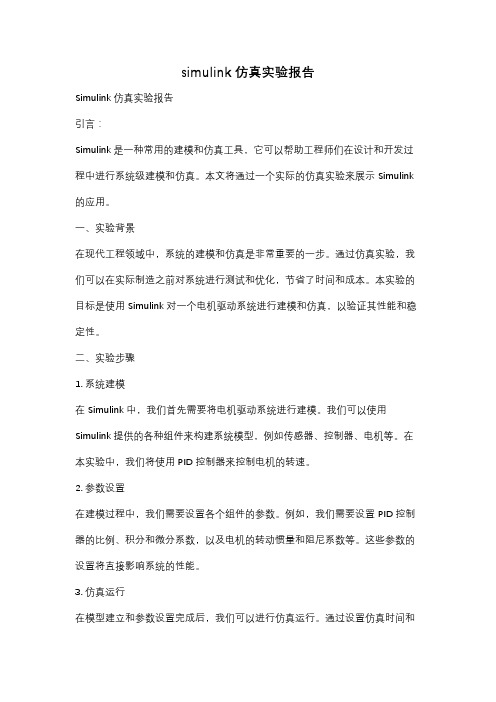
simulink仿真实验报告Simulink 仿真实验报告引言:Simulink 是一种常用的建模和仿真工具,它可以帮助工程师们在设计和开发过程中进行系统级建模和仿真。
本文将通过一个实际的仿真实验来展示 Simulink 的应用。
一、实验背景在现代工程领域中,系统的建模和仿真是非常重要的一步。
通过仿真实验,我们可以在实际制造之前对系统进行测试和优化,节省了时间和成本。
本实验的目标是使用 Simulink 对一个电机驱动系统进行建模和仿真,以验证其性能和稳定性。
二、实验步骤1. 系统建模在 Simulink 中,我们首先需要将电机驱动系统进行建模。
我们可以使用Simulink 提供的各种组件来构建系统模型,例如传感器、控制器、电机等。
在本实验中,我们将使用 PID 控制器来控制电机的转速。
2. 参数设置在建模过程中,我们需要设置各个组件的参数。
例如,我们需要设置 PID 控制器的比例、积分和微分系数,以及电机的转动惯量和阻尼系数等。
这些参数的设置将直接影响系统的性能。
3. 仿真运行在模型建立和参数设置完成后,我们可以进行仿真运行。
通过设置仿真时间和输入信号,我们可以观察系统在不同条件下的响应情况。
例如,我们可以通过改变输入信号的频率和幅度来测试系统的稳定性和鲁棒性。
4. 结果分析仿真运行完成后,我们可以分析仿真结果。
通过观察输出信号的波形和频谱,我们可以评估系统的性能和稳定性。
例如,我们可以计算系统的响应时间、超调量和稳态误差等指标,以评估系统的控制效果。
三、实验结果在本实验中,我们成功建立了一个电机驱动系统的 Simulink 模型,并进行了仿真运行。
通过观察仿真结果,我们发现系统在不同输入信号条件下的响应情况。
在一些情况下,系统的响应时间较短,稳态误差较小,表现出良好的控制效果。
然而,在一些极端情况下,系统可能出现超调或不稳定的现象,需要进一步优化参数和控制策略。
四、实验总结通过本次仿真实验,我们深入了解了 Simulink 的应用和优势。
simulink建模及动态仿真的一些实验步骤
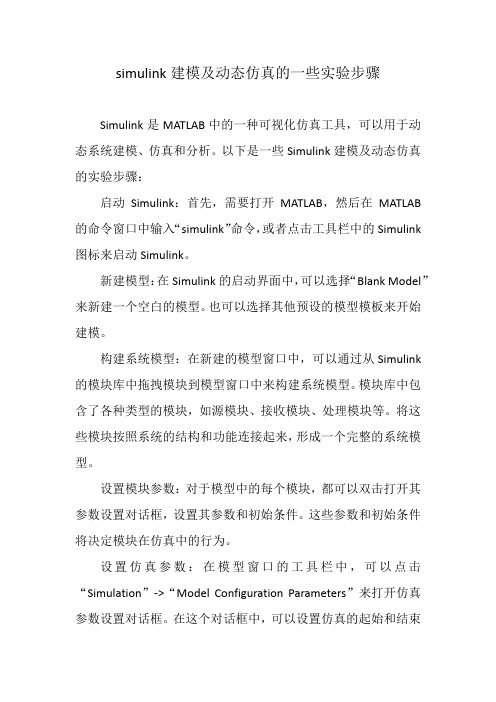
simulink建模及动态仿真的一些实验步骤Simulink是MATLAB中的一种可视化仿真工具,可以用于动态系统建模、仿真和分析。
以下是一些Simulink建模及动态仿真的实验步骤:启动Simulink:首先,需要打开MATLAB,然后在MATLAB 的命令窗口中输入“simulink”命令,或者点击工具栏中的Simulink 图标来启动Simulink。
新建模型:在Simulink的启动界面中,可以选择“Blank Model”来新建一个空白的模型。
也可以选择其他预设的模型模板来开始建模。
构建系统模型:在新建的模型窗口中,可以通过从Simulink 的模块库中拖拽模块到模型窗口中来构建系统模型。
模块库中包含了各种类型的模块,如源模块、接收模块、处理模块等。
将这些模块按照系统的结构和功能连接起来,形成一个完整的系统模型。
设置模块参数:对于模型中的每个模块,都可以双击打开其参数设置对话框,设置其参数和初始条件。
这些参数和初始条件将决定模块在仿真中的行为。
设置仿真参数:在模型窗口的工具栏中,可以点击“Simulation”->“Model Configuration Parameters”来打开仿真参数设置对话框。
在这个对话框中,可以设置仿真的起始和结束时间、仿真步长、求解器类型等参数。
开始仿真:完成以上步骤后,可以点击模型窗口工具栏中的“Run”按钮来开始仿真。
在仿真过程中,可以实时观察模型中各个模块的状态和输出。
分析结果:仿真结束后,可以使用Simulink提供的各种分析工具来分析仿真结果。
例如,可以使用示波器模块来显示仿真过程中某个模块的输出波形,也可以使用MATLAB的工作空间来查看和处理仿真数据。
以上步骤是一个基本的Simulink建模和动态仿真的过程。
在实际使用中,可能还需要根据具体的需求和系统特点进行一些额外的设置和调整。
MATLABSimulink与控制系统仿真实验报告

MATLAB/Simulink 与控制系统仿真实验报告姓名:喻彬彬学号:K031541725实验1、MATLAB/Simulink 仿真基础及控制系统模型的建立一、实验目的1、掌握MATLAB/Simulink 仿真的基本知识;2、熟练应用MATLAB 软件建立控制系统模型。
二、实验设备电脑一台;MATLAB 仿真软件一个三、实验内容1、熟悉MATLAB/Smulink 仿真软件。
2、一个单位负反馈二阶系统,其开环传递函数为210()3G s s s =+。
用Simulink 建立该控制系统模型,用示波器观察模型的阶跃响应曲线,并将阶跃响应曲线导入到MATLAB 的工作空间中,在命令窗口绘制该模型的阶跃响应曲线。
3、某控制系统的传递函数为()()()1()Y s G s X s G s =+,其中250()23s G s s s+=+。
用Simulink 建立该控制系统模型,用示波器观察模型的阶跃响应曲线,并将阶跃响应曲线导入到MATLAB 的工作空间中,在命令窗口绘制该模型的阶跃响应曲线。
4、一闭环系统结构如图所示,其中系统前向通道的传递函数为320.520()0.11220s G s s s s s+=+++g ,而且前向通道有一个[-0.2,0.5]的限幅环节,图中用N 表示,反馈通道的增益为1.5,系统为负反馈,阶跃输入经1.5倍的增益作用到系统。
用Simulink 建立该控制系统模型,用示波器观察模型的阶跃响应曲线,并将阶跃响应曲线导入到MATLAB 的工作空间中,在命令窗口绘制该模型的阶跃响应曲线。
四、实验报告要求实验报告撰写应包括实验名称、实验内容、实验要求、实验步骤、实验结果及分析和实验体会。
五、实验思考题总结仿真模型构建及调试过程中的心得体会。
题1、(1)利用Simulink的Library窗口中的【File】→【New】,打开一个新的模型窗口。
(2)分别从信号源库(Sourse)、输出方式库(Sink)、数学运算库(Math)、连续系统库(Continuous)中,用鼠标把阶跃信号发生器(Step)、示波器(Scope)、传递函数(Transfern Fcn)和相加器(Sum)4个标准功能模块选中,并将其拖至模型窗口。
Simulink仿真 实验报告

集美大学计算机工程学院实验报告一、实验目的:1.熟悉Simulink工作环境及特点2.掌握线性系统仿真常用基本模块的用法3.掌握Simulink的建模与仿真方法。
二、实验内容和步骤1.用信号发生器产生0.2Hz,幅度为1V的正弦波和方波信号,并通过示波器观察波形。
启动simulink->选择Blank Model->点击Library Browser选择输入源模块以及接收端模块选择Sources: Sine Wave作为输入源模块,并设置频率参数为2πf即0.4*pi,接收端选择Scope模块开始仿真选择Sources :Signal Generator: Square作为输入源,设置频率,选择示波器开始仿真问题1.1:请总结一下示波器的使用方法,有哪些主要参数需要设置?示波器的参数设置主要有:Number of input ports 这一项用来设置示波器的输入端口数Layout 这一个操作可以用来设置输出格式,比如同时输出三个不同的波形图Time span 这一项用来设置横坐标的长度Time display offset 用来设置横坐标的起始端点,通常都为0Y-Limits 用来设置纵坐标的最大最小值2.Simulink仿真实际应用1建立一个很小的系统,用示波器观察正弦信号的平方的波形,如图所示系统中所需的模块:正弦波模块、示波器模块。
正弦波仿真电路和参数如下:(在Scope的Parameters里面,把Number of Axes设为3,可以变成有3个输入端的示波器)正弦波1参数:1Hz,幅度为1v;正弦波2参数:1Hz,幅度为2v,通过示波器观察结果,写出数学表达式。
该题目需要将示波器的Number of Input Ports设置为3,并且通过设置Layout来改变示波器的输出格式问题2.1:改变两个正弦波的幅度和频率,观察输出的波形?问题2.2:通过m语言编程实现其波形,给出代码和显示图形。
Simulink系统仿真课程设计

Simulink系统仿真课程设计一、课程目标知识目标:1. 学生能理解Simulink的基本原理和功能,掌握Simulink的常用模块及其使用方法。
2. 学生能运用Simulink构建数学模型,实现对动态系统的仿真和分析。
3. 学生能掌握Simulink与MATLAB的交互操作,实现数据传递和模型优化。
技能目标:1. 学生具备运用Simulink进行系统仿真的能力,能独立完成简单系统的建模和仿真。
2. 学生能通过Simulink对实际工程问题进行分析,提出解决方案,并验证其有效性。
3. 学生具备团队协作能力,能与他人合作完成复杂系统的仿真项目。
情感态度价值观目标:1. 学生对Simulink系统仿真产生兴趣,提高对工程学科的认识和热爱。
2. 学生在仿真实践中,培养严谨的科学态度和良好的工程素养。
3. 学生通过课程学习,增强解决实际问题的信心,形成积极向上的学习态度。
课程性质:本课程为实践性较强的学科,结合理论知识,培养学生运用Simulink进行系统仿真的能力。
学生特点:学生具备一定的MATLAB基础,对Simulink有一定了解,但实际操作能力较弱。
教学要求:注重理论与实践相结合,强化动手能力训练,培养学生解决实际问题的能力。
在教学过程中,关注学生的个体差异,因材施教,提高学生的综合素质。
通过课程学习,使学生能够独立完成系统仿真项目,并为后续相关课程打下坚实基础。
二、教学内容本课程教学内容主要包括以下几部分:1. Simulink基础操作与建模- 熟悉Simulink环境,掌握基本操作。
- 学习Simulink常用模块,如数学运算、信号处理、控制等模块。
- 结合教材章节,进行实际案例分析,让学生了解Simulink建模的基本过程。
2. 系统仿真与分析- 学习Simulink仿真参数设置,掌握仿真算法和步长设置。
- 利用Simulink对动态系统进行建模与仿真,分析系统性能。
- 结合实际案例,让学生通过仿真实验,掌握系统性能分析方法。
实验三-二阶系统matlab仿真(dg)
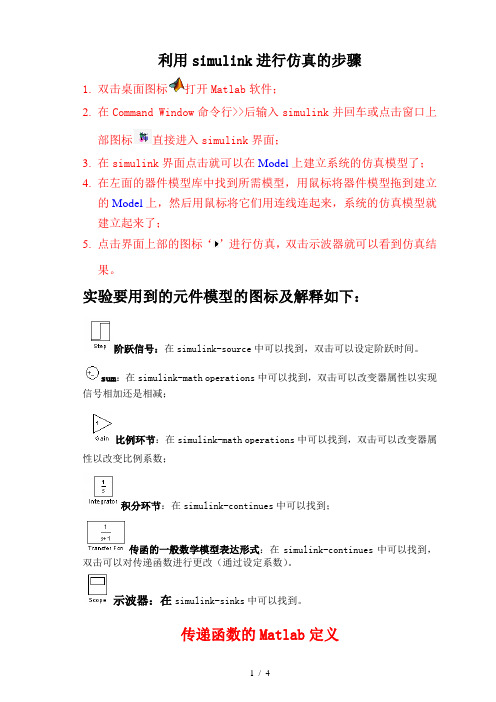
利用simulink进行仿真的步骤1.双击桌面图标打开Matlab软件;2.在Command Window命令行>>后输入simulink并回车或点击窗口上部图标直接进入simulink界面;3.在simulink界面点击就可以在Model上建立系统的仿真模型了;4.在左面的器件模型库中找到所需模型,用鼠标将器件模型拖到建立的Model上,然后用鼠标将它们用连线连起来,系统的仿真模型就建立起来了;5.点击界面上部的图标‘’进行仿真,双击示波器就可以看到仿真结果。
实验要用到的元件模型的图标及解释如下:阶跃信号:在simulink-source中可以找到,双击可以设定阶跃时间。
sum:在simulink-math operations中可以找到,双击可以改变器属性以实现信号相加还是相减;比例环节:在simulink-math operations中可以找到,双击可以改变器属性以改变比例系数;积分环节:在simulink-continues中可以找到;传函的一般数学模型表达形式:在simulink-continues中可以找到,双击可以对传递函数进行更改(通过设定系数)。
示波器:在simulink-sinks中可以找到。
传递函数的Matlab定义传递函数以多项式和的形式(一般形式、标准形式)给出10111011()m m m m n n n n b s b s b s b G s a s a s a s a ----+++=+++ 用如下语句可以定义传递函数G(s)>> num=[b 0,b 1,b 2…b m ] ;只写各项的系数>> den=[a 0,a 1,a 2,…a n ] ;只写各项的系数>> g=tf(num,den)或>>g=tf([b0,b1,b2…bm],[a0,a1,a2,…an])例:用Matlab 定义二阶系统2223()(0.6,3)2*0.6*33n G s s s ζω===++并用Matlab 语句绘制此二阶系统在单位阶跃信号输入下的输出曲线c(t)(即单位阶跃响应)。
- 1、下载文档前请自行甄别文档内容的完整性,平台不提供额外的编辑、内容补充、找答案等附加服务。
- 2、"仅部分预览"的文档,不可在线预览部分如存在完整性等问题,可反馈申请退款(可完整预览的文档不适用该条件!)。
- 3、如文档侵犯您的权益,请联系客服反馈,我们会尽快为您处理(人工客服工作时间:9:00-18:30)。
实验3 SIMULINK仿真
一、实验目的
1、熟悉Simulink的工作环境,掌握模型的创建
2、熟练掌握模块参数的设置和常用模块的使用
3、掌握模型结构的参数化
4、掌握创建子系统并封装
二、实验步骤
1、打开Simulink的工作环境
在MATLAB的命令窗口输入“simulink”或单击工具栏中的快捷图标,可以打开Simulink模块库浏览器窗口,如图3-1所示。
单击工具栏上的图标或选择菜单“File”-“New”-“Model”,新建一个名为“untitled”的空白模型窗口。
图3-1 Simulink模块库浏览器
2、创建模型
按图3-2建立模型,参数按表3-1设置。
建立好模型后,点击运行仿真,在MATLAB中即可查看运行结果。
图3-2 系统结构图
3、仿真器设置
启动仿真后,在MA TLAB命令窗口中显示以下警告:
Warning: Using a default value of 0.2 for maximum step size. The simulation step
size will be equal to or less than this value. You can disable this diagnostic by
setting 'Automatic solver parameter selection' diagnostic to 'none' in the
Diagnostics page of the configuration parameters dialog.
在模型窗口选择菜单“simulation”-“configuration parameters…”或直接按快捷键“ctrl+E”,则会打开参数设置对话框。
根据警告修改“Max step size”参数为0.2,再次运行仿真。
5、仿真系数参数化
为了使模型使用更灵活,可以将模型中器件系数参数化。
如在传递函数中把系数用[t1 t2]代替,增益器中增益系数用k代替。
那么在运行仿真之前,首先要对三个参数赋值。
在命令窗口中输入t1=1 ; t2=2 ; k=-1 ; 运行之后再运行仿真。
或者建立m脚本文件给三个参数赋值,再运行仿真。
6、封装子系统
将积分器、传递函数和增益器设置为子系统,在对话框中设置t1,t2,k的值。
先将积分器、传递函数和增益器一起选中,在“Edit”下选择“Create subsystem”创建子系统;选中该子系统后选择“Edit”下的“Mask subsystem...”,打开封装对话框。
在Icon选项卡的Drawing commands栏中设置“disp(…传输系统‟)”,在Parameters选项卡的Dialog Parameters框中添加变量t1,t2,k。
封装完毕后单击“OK”按钮保存设置。
双击刚才封装好的子系统,出现参数设置对话框,可以设置t1=1,t2=2,k=-1,然后运行仿真查看结果。
程序图
结果
图3-3 控制系统模型
7、建立如图3-3所示的系统模型,子系统命名为PID,如图3-4所示。
图3-4 PID子系统
8、 封装子系统PID ,按图3-5设置参数,然后点击“OK ”。
点击运行仿真。
图3-5 子系统封装
程序图。
